目录
一、引言
pyecharts是一个基于Python的开源数据可视化库,它能够让我们轻松地创建各种类型的图表,包括柱状图、折线图、饼图等。柱状图是一种常见的图形,常用于比较不同类别的数据。在本文中,我们将深入探讨如何使用pyecharts库绘制柱状图。我们将涵盖基础绘图、样式定制、数据标签显示、多图联动等进阶功能,希望能够帮助读者全面了解并掌握pyecharts库的使用。
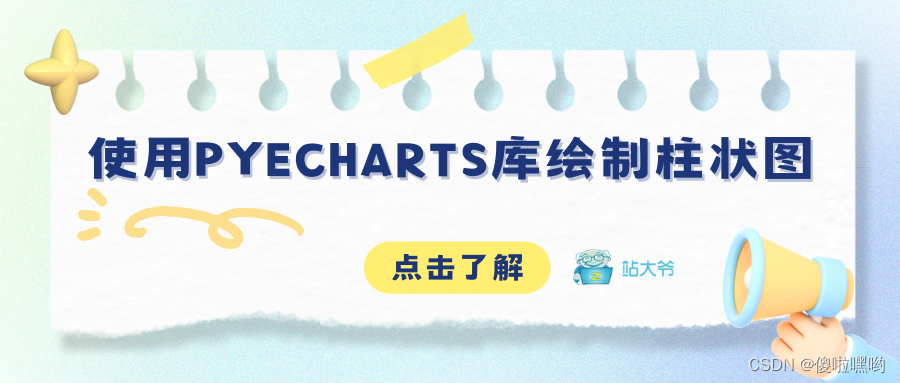
二、安装与导入
在开始使用pyecharts之前,需要先安装该库。你可以通过运行以下命令来安装pyecharts:
pip install pyecharts
安装完成后,你可以在Python代码中导入pyecharts:
from pyecharts.charts import Bar
三、基础绘图
绘制柱状图需要准备一些基本数据,这些数据通常是一个列表或一个字典。以下是一个简单的例子,展示如何使用pyecharts绘制一个基本的柱状图:
# 准备数据
categories = ['周一', '周二', '周三', '周四', '周五', '周六', '周日']
values = [10, 20, 30, 40, 50, 60, 70]
# 创建柱状图对象
bar = Bar()
# 添加数据和配置项
bar.add_xaxis(categories)
bar.add_yaxis("销售额", values)
bar.set_global_opts(title_opts={"text": "销售额统计"})
# 渲染图表
bar.render("bar_chart.html")在上面的代码中,我们首先准备了一个包含类别和值的列表。然后创建了一个柱状图对象,通过调用add_xaxis和add_yaxis方法添加数据和配置项。最后,通过调用render方法将图表渲染为HTML文件。
四、样式定制
pyecharts提供了丰富的样式定制选项,可以根据需求对柱状图的样式进行修改。以下是一些常用的样式定制选项:
color:设置柱状图的颜色。可以是一个颜色值或一个颜色列表。
bar_width:设置柱子的宽度。可以是一个固定的数值,也可以是一个百分比。
bar_spacing:设置同一类别柱子之间的间距。可以是一个固定的数值,也可以是一个百分比。
label_opts:设置标签的样式,包括字体、颜色、位置等。
title_opts:设置标题的样式,包括字体、颜色、位置等。
legend_opts:设置图例的样式,包括字体、颜色、位置等。
例如,我们可以使用以下代码对柱状图的样式进行定制:
from pyecharts import options as opts
from pyecharts.charts import Bar
from pyecharts.globals import ThemeType
# 准备数据
categories = ["周一", "周二", "周三", "周四", "周五", "周六", "周日"]
values = [10, 20, 30, 40, 50, 60, 70]
# 创建柱状图对象
bar = Bar()
# 添加数据
bar.add_xaxis(categories)
bar.add_yaxis("销售额", values)
# 设置全局配置项
bar.set_global_opts(
title_opts=opts.TitleOpts(title="销售额统计", subtitle="", pos_left="center"),
# 设置主题为深色主题
theme=ThemeType.DARK,
# 设置图例在右上角
legend_opts=opts.LegendOpts(orient="vertical", pos_right="2%", pos_top="2%"),
# 设置标签在柱子内部,垂直居中
label_opts=opts.LabelOpts(is_show=True, position="inside", font_size=12),
# 设置柱状图宽度为80%的屏幕宽度,柱子间距为10%的屏幕宽度
bar_width=80,
bar_spacing=10,
)
# 渲染图表到html文件
bar.render("bar_chart.html")五、数据标签显示
在柱状图中,通常会显示每个柱子的数据标签,以便更直观地查看每个柱子的具体数值。pyecharts库提供了数据标签显示的选项。
要显示数据标签,可以在调用add_yaxis方法时,将is_label_show参数设置为True。例如:
bar.add_yaxis("销售额", values, is_label_show=True)
此外,还可以通过label_opts参数对数据标签的样式进行定制,例如修改字体、颜色、位置等。例如:
bar.add_yaxis("销售额", values, label_opts={"color": "blue", "position": "top"})
六、多图联动
如果你想在一个页面上同时展示多个柱状图,并且让它们联动起来,可以使用pyecharts库的多图联动功能。
首先,需要创建一个Page对象,并将要展示的图表添加到该对象中。例如:
from pyecharts import options as opts
from pyecharts.charts import Bar, Page
bar1 = Bar()
bar1.add_xaxis(categories)
bar1.add_yaxis("销售额", values)
bar1.set_global_opts(title_opts={"text": "销售额统计"})
bar2 = Bar()
bar2.add_xaxis(categories)
bar2.add_yaxis("客流量", values)
bar2.set_global_opts(title_opts={"text": "客流量统计"})
page = Page(init_opts=opts.PageOpts(title="销售额与客流量统计"))
page.add(bar1, bar2)
page.render("bar_chart.html")在上面的代码中,我们创建了两个柱状图对象bar1和bar2,并将它们添加到一个Page对象中。然后通过调用render方法将页面渲染为HTML文件。这样,我们就可以在一个页面上同时展示两个柱状图,并且它们之间是联动的。
七、总结
通过本文的介绍,我们了解了如何使用pyecharts库绘制柱状图,包括基础绘图、样式定制、数据标签显示、多图联动等功能。pyecharts库提供了丰富的功能和灵活的定制选项,使得我们可以轻松地创建各种类型的图表。未来,随着pyecharts库的不断更新和完善,我们相信它将为数据可视化领域带来更多的创新和便利。